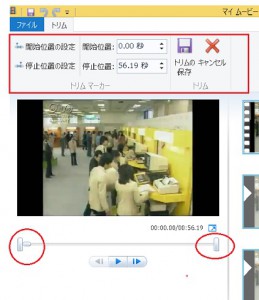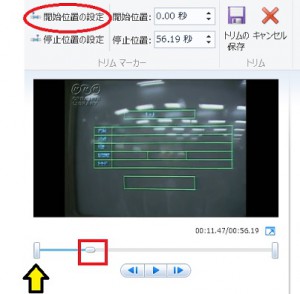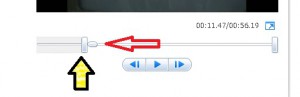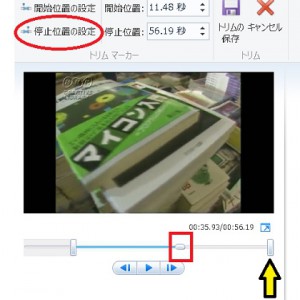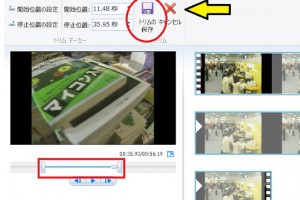ビデオクリップ(動画)編集
トリムツール
動画の見せたい部分だけを抽出したい時に便利です
動画の最初と最後のいらない部分を同時に切り落とします
動画の開始位置を指定
動画を読み込ます、上のメニューから「 トリムツール」を選択します。赤枠
編集したい部分を決めます。自分が決めた位置からその前後が全部削除(切り落とし)
操作1
トリムタブが開いた状態です。赤枠
その下のプレビューのスライダーのアイコン形状が変わっています 。赤丸
?先ほどの画面とメニューの表示が違うのがわかります この画面から、操作していきます
操作2
スライダーの横にある四角マーカーを動かして、再生したい場面の開始位置を決めます。赤枠
?次に、上の「開始位置の設定」をクリックします。赤丸
操作3
すると、スライダーが再生位置にある四角マーカーにぴったり合います。
操作4 停止位置決め
今度は、同じように、停止位置を決めますまた、今の位置から四角マーカーを動かします
次に、上の「停止位置の設定」をクリックします。赤丸
操作5
左図のように、前後の位置が決まりましたこれで、
開始位置と停止位置で選択した動画部分が残ります。赤枠
?問題なければ、上の「トリムの保存」をクリックします
?もしやり直す場合は、「キャンセル」のボタンを押せば再度やり直せます
操作6
すると、左図のように、選択した部分だけが抽出され、
先ほどの赤枠以外の前後(左右)の部分は削除されています